कैसे अपने नए iPhone 7/7 प्लस को सक्रिय करने के लिए
नया iPhone 7 सितंबर को जारी किया गया हैनई सुविधाओं की एक शाखा के साथ। अधिकांश लोगों के लिए जिन्हें अपना नया आईफोन मिला है, सबसे पहले सबसे पहले सक्रिय और इसे स्थापित करना है। इस लेख में, हम आपको दिखाएंगे कि कैसे अपने नए लाल iPhone 7 / iPhone 7 Plus को सक्रिय करें या सेट करें।
- भाग 1: वाई-फाई के माध्यम से अपने नए iPhone 7/7 प्लस को कैसे सेट करें?
- भाग 2: सिम के बिना iTunes के माध्यम से नए iPhone 7/7 प्लस को कैसे सक्रिय करें?
- भाग 3: क्या होगा यदि आप अपने नए iPhone 7/7 प्लस को सक्रिय नहीं कर सकते हैं?
भाग 1: वाई-फाई के माध्यम से अपने नए iPhone 7/7 प्लस को कैसे सेट करें?
चरण 1: दाईं ओर स्लीप / पावर बटन दबाकर अपने ब्रांड के नए iPhone 7/7 प्लस को चालू करें। आपको कई भाषाओं में "हैलो" स्क्रीन दिखाई देगी। जारी रखने के लिए बाएं से दाएं स्लाइड करें।
चरण 2: अपनी इच्छित भाषा चुनें और अपने देश या क्षेत्र पर टैप करें।

चरण 3: यदि आवश्यक हो, तो वाई-फाई नेटवर्क चुनें और उसका पासवर्ड डालें। यदि आप iPhone 7/7 प्लस AT & T / Verizon को सक्रिय करते हैं, तो आपको Verizon Wireless और SSN के अंतिम 4 अंकों के साथ अपने खाते के लिए बिलिंग ज़िप कोड दर्ज करना होगा और फिर जारी रखें दबाएं।
चरण 4: स्थान सेवाएँ सक्षम करें। टच आईडी स्क्रीन से, अपना पासकोड और टच आईडी सेट करें। बाद में सेट अप टच आईडी का चयन करके आप इस चरण को छोड़ सकते हैं।
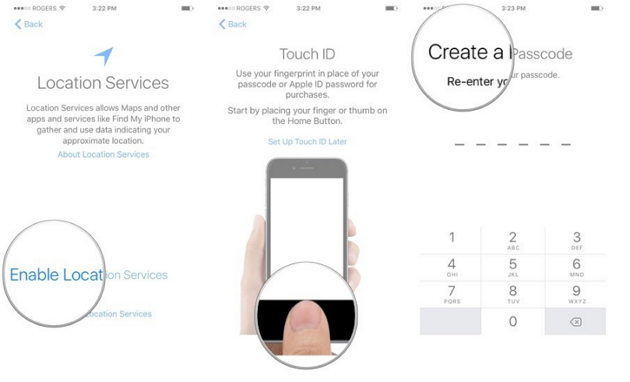
चरण 5: ऐप्स और डेटा स्क्रीन से, आपके पास 4 विकल्प हैं: iCloud बैकअप से पुनर्स्थापित करें, iTunes बैकअप से पुनर्स्थापित करें, नए iPhone के रूप में सेट करें और Android से डेटा स्थानांतरित करें।
चरण 6: एप्पल आईडी और पासवर्ड के साथ साइन इन करें। यदि आप "अभी या तो करना नहीं चाहते हैं, तो आप इस चरण को छोड़ें" या फिर आपके पास अभी तक Apple ID नहीं है।

चरण 7: Apple के नियम और शर्तों से सहमत हैं और Apple Pay और iCoud Keychain सेट करने के लिए विज़ार्ड का अनुसरण करें।

स्टेप 8: सेट अप सिरी स्क्रीन से, आप सिरी को सेट करने के लिए होम बटन को दबाकर रख सकते हैं। या आप इस चरण को छोड़ने के लिए बाद में सिरी को चालू कर सकते हैं।

चरण 9: एप्पल को नैदानिक जानकारी भेजने के लिए टैप करें। अगर आप "t भेजना नहीं चाहते हैं, ताऊ डॉन" को भेजें।
चरण 10: डिस्प्ले ज़ूम सेटअप स्क्रीन पर, आप या तो मानक या ज़ूम कर सकते हैं। उस विकल्प को टैप करें जिसे आप पसंद करते हैं और आपको "फ़ोन कैसे दिखेगा इसका पूर्वावलोकन देखें। फिर जारी रखने के लिए अगला टैप करें।
नीचे दिए गए चरणों के साथ, आपने iPhone सेट अप प्रक्रिया पूरी कर ली है और अब आप अपने नए iPhone का उपयोग कर सकते हैं। अपने नए iPhone 7/7 प्लस की देखभाल करने के लिए कुछ सुझाव प्राप्त करें और इसे अच्छी स्थिति में रखें।
भाग 2: सिम के बिना iTunes के माध्यम से नए iPhone 7/7 प्लस को कैसे सक्रिय करें?
चरण 1: अपने कंप्यूटर पर नवीनतम आईट्यून्स डाउनलोड और इंस्टॉल करें और अपने आईफोन 7 को यूएसबी केबल के माध्यम से उस कंप्यूटर से कनेक्ट करें।
चरण 2: आईट्यून्स पर फोन का पता चलने के बाद, सॉफ्टवेयर इंटरफेस कंप्यूटर पर कदम से कदम निर्देश दिखाएगा। स्लॉट के अंदर सिम कार्ड के बिना iPhone सेट अप और सक्रिय करने के लिए उनका अनुसरण करें।
भाग 3: क्या होगा यदि आप अपने नए iPhone 7/7 प्लस को सक्रिय नहीं कर सकते हैं?
एक नया iPhone 7 isn "t जटिल" सेट करना;हालाँकि, कुछ उपयोगकर्ताओं ने शिकायत की कि "iPhone 7 एटी एंड टी / वेरिज़ोन / स्प्रिंट को सक्रिय नहीं किया जा सकता है। यदि आप अपने iPhone को सक्रिय नहीं कर सकते हैं, तो नीचे आपके संदर्भ के लिए कुछ सुधार हैं।
- अपने iPhone को पुनरारंभ करें और शुरू करें।
- सुनिश्चित करें कि आपके पास एक सिम कार्ड स्थापित है।
- सुनिश्चित करें कि Apple का सक्रियण सर्वर ऑनलाइन है। सिस्टम स्थिति पृष्ठ पर सूची का पता लगाएं। यदि iOS डिवाइस सक्रियण के आगे वाला बॉक्स "t हरा" नहीं है, तो बाद में अपने iPhone को सक्रिय करने का प्रयास करें।
- अपने Apple ID से साइन इन करें। कुछ मामलों में, आपको अपने iPhone को सक्रिय करने के लिए अपने Apple ID के साथ साइन इन करना होगा।
- यदि आप सेलुलर डेटा कनेक्शन का उपयोग कर रहे हैं, तो इसके बजाय एक विश्वसनीय वाई-फाई नेटवर्क से कनेक्ट करने का प्रयास करें। यदि वाई-फाई कनेक्शन कनेक्ट नहीं है, तो आईट्यून्स से कनेक्ट करने का प्रयास करें।
- यदि आप अपने iPhone को सक्रिय करने के लिए iTunes का उपयोग कर रहे हैं, तो सुनिश्चित करें कि iTunes नवीनतम संस्करण में अपडेट किया गया है।
- अपने सिम कार्ड को बदलने के लिए नेटवर्क या सक्रियण मुद्दों या यदि आवश्यक हो, की जाँच करने के लिए अपने वाहक से संपर्क करें।
- अपने iPhone 7 को पुनर्प्राप्ति मोड में नि: शुल्क टेनशेयर रीबूट के साथ डालें और अपने iPhone को iTunes के साथ पुनर्स्थापित करें।
- यदि सक्रियण त्रुटि के कारण आपका iPhone अभी भी पुनर्स्थापित नहीं हो रहा है, तो Apple समर्थन से संपर्क करें।









